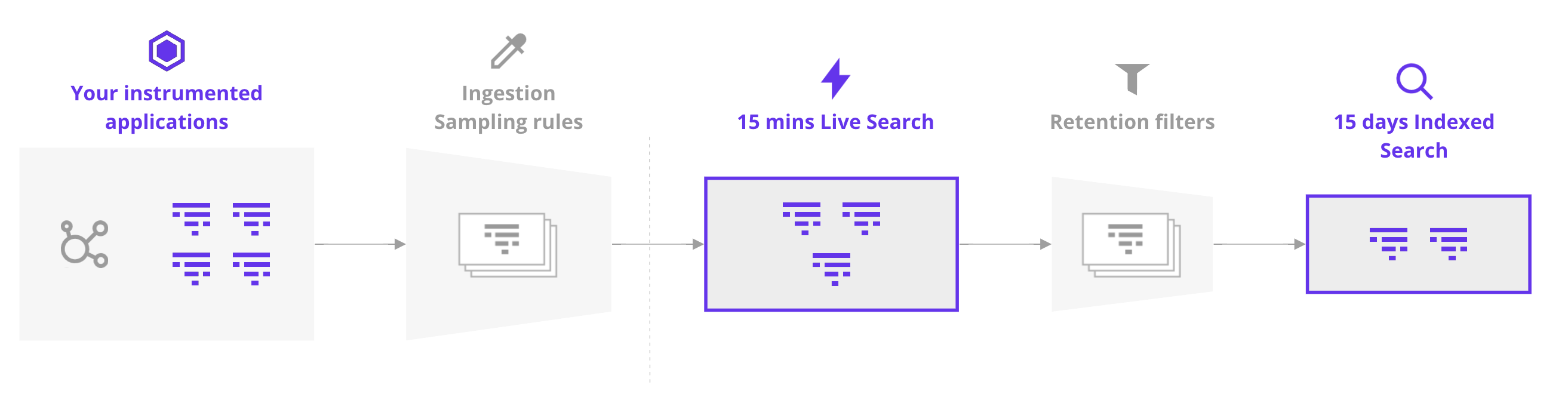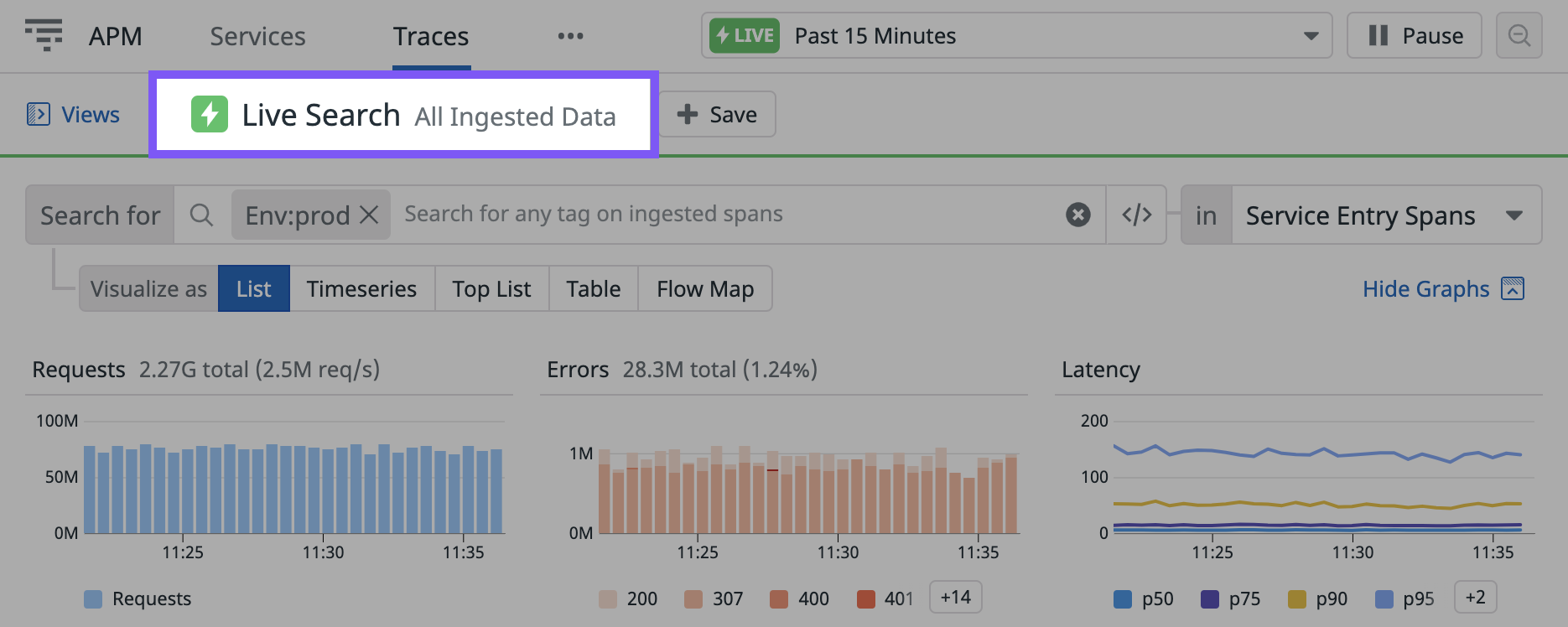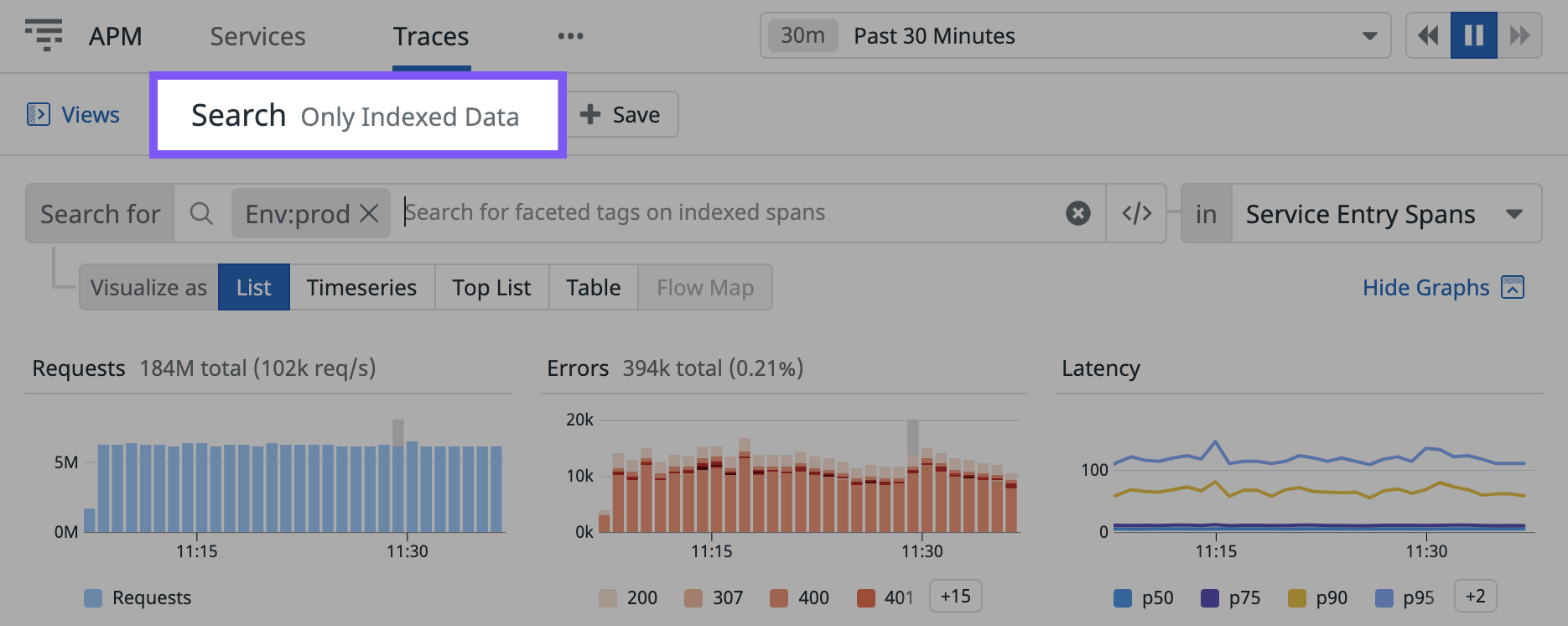- Principales informations
- Getting Started
- Agent
- API
- Tracing
- Conteneurs
- Dashboards
- Database Monitoring
- Datadog
- Site Datadog
- DevSecOps
- Incident Management
- Intégrations
- Internal Developer Portal
- Logs
- Monitors
- OpenTelemetry
- Profileur
- Session Replay
- Security
- Serverless for AWS Lambda
- Software Delivery
- Surveillance Synthetic
- Tags
- Workflow Automation
- Learning Center
- Support
- Glossary
- Standard Attributes
- Guides
- Agent
- Intégrations
- Développeurs
- OpenTelemetry
- Administrator's Guide
- API
- Partners
- Application mobile
- DDSQL Reference
- CoScreen
- CoTerm
- Remote Configuration
- Cloudcraft
- In The App
- Dashboards
- Notebooks
- DDSQL Editor
- Reference Tables
- Sheets
- Alertes
- Watchdog
- Métriques
- Bits AI
- Internal Developer Portal
- Error Tracking
- Change Tracking
- Service Management
- Actions & Remediations
- Infrastructure
- Cloudcraft
- Resource Catalog
- Universal Service Monitoring
- Hosts
- Conteneurs
- Processes
- Sans serveur
- Surveillance réseau
- Cloud Cost
- Application Performance
- APM
- Termes et concepts de l'APM
- Sending Traces to Datadog
- APM Metrics Collection
- Trace Pipeline Configuration
- Connect Traces with Other Telemetry
- Trace Explorer
- Recommendations
- Code Origin for Spans
- Observabilité des services
- Endpoint Observability
- Dynamic Instrumentation
- Live Debugger
- Suivi des erreurs
- Sécurité des données
- Guides
- Dépannage
- Profileur en continu
- Database Monitoring
- Agent Integration Overhead
- Setup Architectures
- Configuration de Postgres
- Configuration de MySQL
- Configuration de SQL Server
- Setting Up Oracle
- Setting Up Amazon DocumentDB
- Setting Up MongoDB
- Connecting DBM and Traces
- Données collectées
- Exploring Database Hosts
- Explorer les métriques de requête
- Explorer des échantillons de requêtes
- Exploring Database Schemas
- Exploring Recommendations
- Dépannage
- Guides
- Data Streams Monitoring
- Data Jobs Monitoring
- Data Observability
- Digital Experience
- RUM et Session Replay
- Surveillance Synthetic
- Continuous Testing
- Product Analytics
- Software Delivery
- CI Visibility
- CD Visibility
- Deployment Gates
- Test Visibility
- Code Coverage
- Quality Gates
- DORA Metrics
- Feature Flags
- Securité
- Security Overview
- Cloud SIEM
- Code Security
- Cloud Security Management
- Application Security Management
- Workload Protection
- Sensitive Data Scanner
- AI Observability
- Log Management
- Pipelines d'observabilité
- Log Management
- CloudPrem
- Administration
Trace Explorer
Présentation
Le Trace Explorer vous permet d’effectuer des recherches parmi toutes les spans ingérées ou indexées en appliquant n’importe quel tag sur n’importe quelle span. Les spans renvoyées par votre requête dépendent du type de recherche effectué. Une recherche en mode Live renvoie toutes les spans ingérées au cours des 15 dernières minutes avec mise à jour en temps réel, tandis qu’une recherche parmi les spans indexées renvoie les spans conservées pendant 15 jours par vos filtres personnalisés.
Les applications instrumentées envoient 100 % de leurs traces à Datadog en vue de leur ingestion. Ces traces sont alors disponibles en tant que traces Live pendant une période mobile de 15 minutes.
Le Trace Explorer affiche un indicateur Live Search - All ingested data lorsque vous êtes en mode Live :
Toutes les traces ingérées passent ensuite par :
- Des filtres de rétention personnalisés que vous pouvez créer pour indiquer les spans à indexer. Une fois indexées par l’un de ces filtres, les traces sont conservées pendant 15 jours.
- Le filtre de rétention intelligent par défaut, qui conserve un ensemble diversifié de traces. Une fois indexées par ce filtre, les traces sont conservées pendant 30 jours.
Le Trace Explorer affiche un indicateur Search - Only Indexed Data lorsque vous recherchez des spans indexées :
Le mode Live Search est sélectionné par défaut sur la page Traces. Utilisez le sélecteur d’intervalle en haut à droite pour passer du mode Live Search au mode Indexed Data Search.
Contrôle du volume des traces
Vous pouvez personnaliser les paramètres de rétention et d’ingestion afin d’envoyer et de conserver uniquement les données qui vous intéressent.
Ingestion
Contrôlez l’ensemble de votre volume avec les options de configuration de l’Agent Datadog ou définissez des règles d’ingestion précises pour chaque service instrumenté avec la solution APM Datadog.
Indexation
Après avoir instrumenté vos services et ingéré des traces, définissez des filtres de rétention basés sur des tags dans l’application Datadog pour que Datadog conserve uniquement les spans qui vous intéressent.
Remarque : les spans ingérées et indexées peuvent augmenter vos coûts. Pour en savoir plus, consultez la page Tarification d’APM.
Live Search pendant 15 minutes
En mode Live Search, Datadog affiche les spans dès qu’elles ont été envoyées par l’Agent Datadog et avant qu’elles aient été indexées par vos filtres de rétention. Toutes les spans ingérées sont affichées pour les 15 dernières minutes (période mobile) sans aucun échantillonnage.
Utilisez la vue sous forme de Liste pour :
- Surveiller le bon déroulement d’un nouveau déploiement en recherchant l’attribut
version_idde tous les tags. - Visualiser des informations sur les pannes en temps réel en recherchant un
org_idoucustomer_idspécifique associé à une span enfant problématique parmi 100 % des spans ingérées. - Vérifier si un processus a correctement démarré en saisissant
process_idet en complétant automatiquement le nouvel identifiant de processus en tant que tag sur les spans enfant. - Surveiller l’impact des tests de charge sur vos endpoints en filtrant les métriques en fonction de la durée d’une ressource enfant.
- Appliquer des requêtes de recherche en un seul clic sur n’importe quel tag ou span directement à partir du volet des traces.
- Ajouter, supprimer et trier des colonnes à partir des tags de span pour obtenir un affichage personnalisé.
Le nombre de spans reçues par seconde est affiché en haut du tableau des traces. Étant donné qu’un flux de milliers de spans par seconde est difficilement lisible, seule une partie des spans est affichée en cas de volume élevé. Vous pouvez néanmoins effectuer des recherches parmi l’ensemble des spans disponibles. Utilisez les fonctions de filtrage de la barre de requête Live Search pour filtrer le flux de spans et le bouton Pause/Play en haut à droite pour interrompre ou relancer le flux.
Remarque : lorsque vous sélectionnez une span, le flux s’interrompt et les détails de la span sélectionnée s’affichent dans le volet latéral de la trace.
Utilisez le bouton Timeseries pour visualiser vos spans sous forme de série temporelle et non sous forme de liste. Cette vue est utile pour représenter graphiquement les requêtes et les erreurs qui correspondent aux critères spécifiés, comme :
Les erreurs pour le service et l’endpoint
ShoppingCart##checkoutavec un panier d’au moins$100. Vous pouvez également consulter chacune des traces correspondant à ces critères.Surveiller le déploiement Canary de n’importe quelle mise à jour d’application critique en temps réel.
Comparer la latence d’une région géographique à une autre pour la dernière version de votre application iOS.
En plus de visualiser les requêtes qui correspondent à vos recherches sous forme de série temporelle, vous pouvez consulter les clients, zones de disponibilités ou autres éléments les plus affectés sous forme de Top List pendant une panne ou une enquête.
Remarque : l’exportation vers un dashboard ou un monitor est uniquement possible avec les spans conservées.
Filtrage
Définissez une requête valide dans la barre de recherche pour afficher les traces qui correspondent à vos critères de recherche pour toutes les spans. La syntaxe de recherche en mode Live Search est la même que celle dans les autres vues. Toutefois, en mode Live Search, la recherche se fait parmi toutes les traces ingérées, pour tous les tags et toutes les spans, et non pas uniquement parmi celles qui ont été indexées.
Vous pouvez choisir d’interroger les spans de point d’entrée des services, les spans racines ou toutes les spans en modifiant l’option sélectionnée au-dessus du tableau des traces. Utilisez cette fonction sur les applications qui génèrent beaucoup de trafic pour réduire le nombre de spans affichées et ne visualiser que les spans de point d’entrée des services ou de la trace. Lorsque vous cochez cette case, seules les spans affichées dans la liste sont filtrées. Les autres spans continuent à être représentées dans le flamegraph lorsque vous cliquez sur une span pour afficher les détails de la trace.
Vous pouvez également rechercher des attributs qui ne sont pas définis en tant que facettes. Par exemple, pour rechercher l’attribut cart.value, deux options sont possibles :
Cliquez sur l’attribut
cart.valuedans le volet des traces et ajoutez-le à la requête de recherche :Recherchez toutes les spans associées à l’attribut
cart.valueen saisissant « cart.value » dans la barre de requête de recherche :
Recherche de spans indexées avec rétention de 15 jours
La recherche de traces conservées se fait de la même façon qu’en mode Live Search. Pour passer du mode Live aux données conservées, modifiez le sélecteur d’intervalle pour choisir une durée supérieure à 15 minutes. Toutes les spans indexées par des filtres de rétention sont accessibles via la recherche. Ces spans sont conservées par Datadog pendant 15 jours après avoir été indexées par un filtre de rétention.
Toutes les spans indexées par des filtres de rétention personnalisés et le filtre de rétention intelligent peuvent être recherchées lorsque la vue sous forme de Liste est activée. Toutefois, si vous filtrez vos spans en fonction d’un tag qui figure uniquement dans des spans non indexées par un filtre de rétention, votre recherche n’affichera aucun résultat, ce qui n’est pas le cas en mode Live Search.
Toutes les spans indexées par des filtres de rétention personnalisés ou par le filtre de rétention intelligent peuvent être recherchées via l’analyse de traces.
Lorsque la vue sous forme de Série temporelle est activée, exportez votre requête vers un dashboard, un monitor ou un notebook pour effectuer une analyse plus poussée ou pour recevoir automatiquement une alerte lorsqu’un nombre agrégé de spans dépasse un certain seuil.
Remarque : les spans indexées par le filtre de rétention intelligent sont exclues des requêtes APM qui apparaissent dans les dashboards et les notebooks, ainsi que des évaluations de monitor d’analyse de traces. Pour en savoir plus, consultez la section Rétention des traces.
Configuration de la rétention
Vous pouvez personnaliser les spans qui sont conservées et leurs taux de rétention. Par défaut, le filtre de rétention intelligent de Datadog est appliqué. Il conserve automatiquement les traces associées à une variété d’erreurs et de latences ainsi que les traces liées à des ressources avec un trafic faible. Pour en savoir plus sur le filtre de rétention intelligent par défaut et découvrir comment créer vos propres filtres, consultez la documentation sur les filtres de rétention. Accédez à la page [Retention Filters][13] dans l’application Datadog pour créer ou modifier vos propres filtres.
Pour aller plus loin
Documentation, liens et articles supplémentaires utiles: